文章详情页
360升级Win10方法 360怎么升级Windows10傻瓜教程
浏览:32日期:2023-04-07 18:55:55
微软不仅拉上了腾讯电脑管家,更是拉来了仇家360,作为免费升级Windows10系统的合作伙伴,360安全卫士用户在Windows10正式发布(预计15年夏季)之时,将可以免费一键升级到新的Windows10操作系统。现在Win10正式发布,360免费升Win10软件也已公布,想知道360怎么免费升级Win10系统,接着往下看吧。
提示:如遇360升级助手无法升级,可使用微软官方出品的Windows10升级工具,详细使用步骤可参考微软官方Win7/Win8升级Win10下载器使用教程。
360升级Windows10步骤1.从360官方下载360 Windows10升级助手,实际是360安全卫士领航版(腾讯还是厚道点),文件大小为56.89MB,大家不要诧异。
提示:Win XP不支持直接升级Win10,提示不支持此系统,可参考Windows XP不能升级Windows10解决方法。
2.打开360安全卫士领航版,点击右下角的【升级助手】。
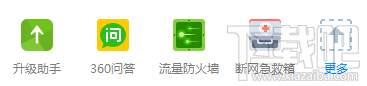
3.点击【立即免费升级】,然后点击【确认】。
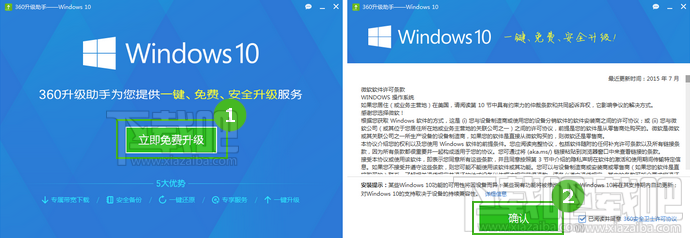
4.稍等片刻,如果电脑没有软件、硬件问题,就会显示“硬件信息监测通过”,点击【立即升级】!
提示;软件、文档、设置都会完整保存,不用担心出现文件、软件丢失的情况。
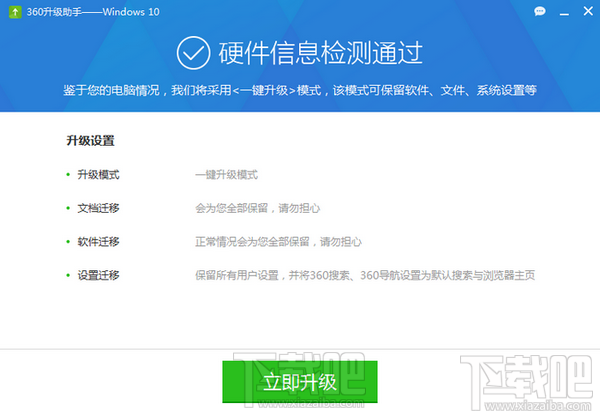
5.然后就开始下载Windows10镜像了,镜像文件大约4GB大小,所以下载还是需要挺长时间的,耐心等待吧。
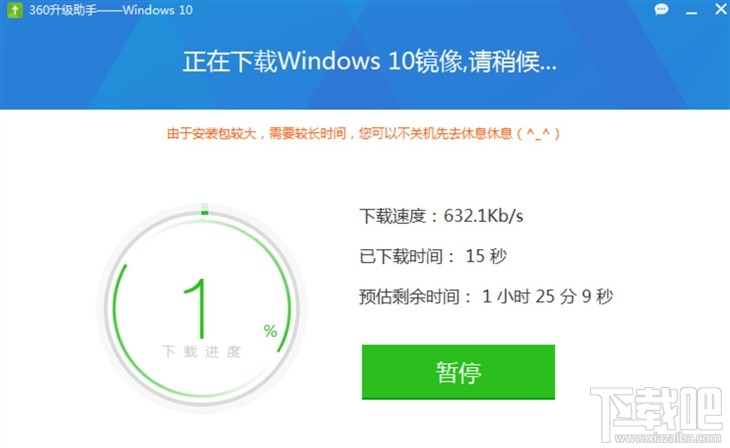
排行榜

 网公网安备
网公网安备